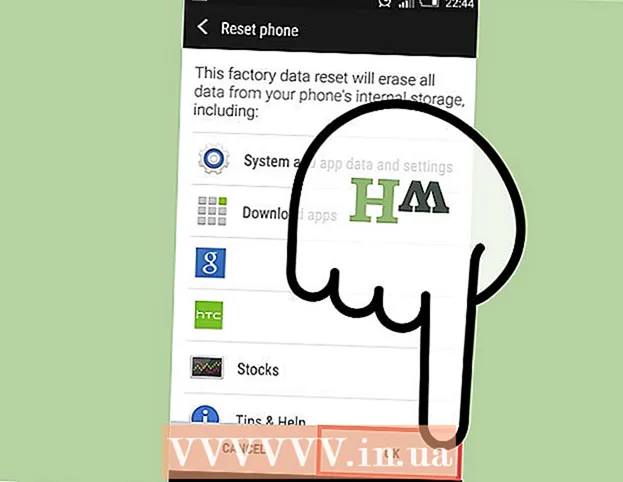作者:
John Stephens
创建日期:
26 一月 2021
更新日期:
2 七月 2024

内容
此WikiHow教您如何将Facebook Messenger视频下载到iPhone或Android设备。在Messenger上,您只能保存从相机胶卷或朋友发送的视频。对于共享视频,Messenger不支持保存,因此我们需要另一个免费应用程序和一个“ SaveFrom”网站。请记住,您只能在公共视频中下载在Facebook上共享的视频,但限制了观看者无法下载。
脚步
4之1:保存已发送的视频
应用商店 在iPhone上,然后:
- 请点击 搜索 (搜索)
- 单击搜索栏。
- 进口 单据
- 请点击 搜索
- 请点击 得到 (RECEIVE)在“按Readdle阅读的文档”标题的右侧。
- 扫描指纹Touch ID或在出现提示时输入Apple ID。

文件。 按下iPhone上的“主页”按钮以最小化“文档”应用程序,然后点击白色背景上的“蓝色文件”文件夹图标。
在屏幕的左下角。
- 请点击 储存影片 (保存视频)在弹出菜单的底部。 广告
4之4:在Android上下载共享的Facebook视频

和:- 单击搜索栏。
- 进口 es文件浏览器
- 点击结果 ES文件浏览器 在搜索栏下。
- 请点击 安装 (设置)
- 请点击 接受 (接受)出现时。
. 点击红色,黄色,绿色和蓝色的球形Chrome应用程序图标。

在菜单中。 视频将自动下载到Android设备的内部存储或SD卡。
打开ES File Explorer。 退出Chrome,然后点击“应用程序抽屉”中的ES File Manager应用程序图标。
- 如果这是您首次安装ES File Explorer,则可能需要在一系列介绍屏幕上滑动或点击,然后再继续。
选择一个存储位置。 点击选项 内部 (内部存储器)或 SD卡 (SD卡)取决于Android通常在哪里保存下载的文件。
请点击 资料下载. 该文件夹位于页面中心附近,但是,您可能必须向下滚动才能找到它。在Android上下载的所有文件(包括Facebook Messenger视频)都在这里。
- 在某些Android设备上,此文件夹名为 下载.
将视频传输到“照片”应用。 您可以将视频从“下载”文件夹传输到“相机”文件夹,其中“照片”应用的照片存储在Android上:
- 按住Facebook Messenger视频可弹出菜单。
- 点击屏幕右上角之一中的⋮。
- 请点击 搬去 (传送到)
- 请点击 DCIM
- 请点击 相机
- 按 好 在窗口底部。
忠告
- 不幸的是,允许视频下载的应用程序(通常认为是不可能的)通常会在一段时间后从相应平台的应用程序商店中删除。
警告
- 在Messenger上共享的视频通常质量比上传时低。
- 您只能下载Facebook视频供自己使用。